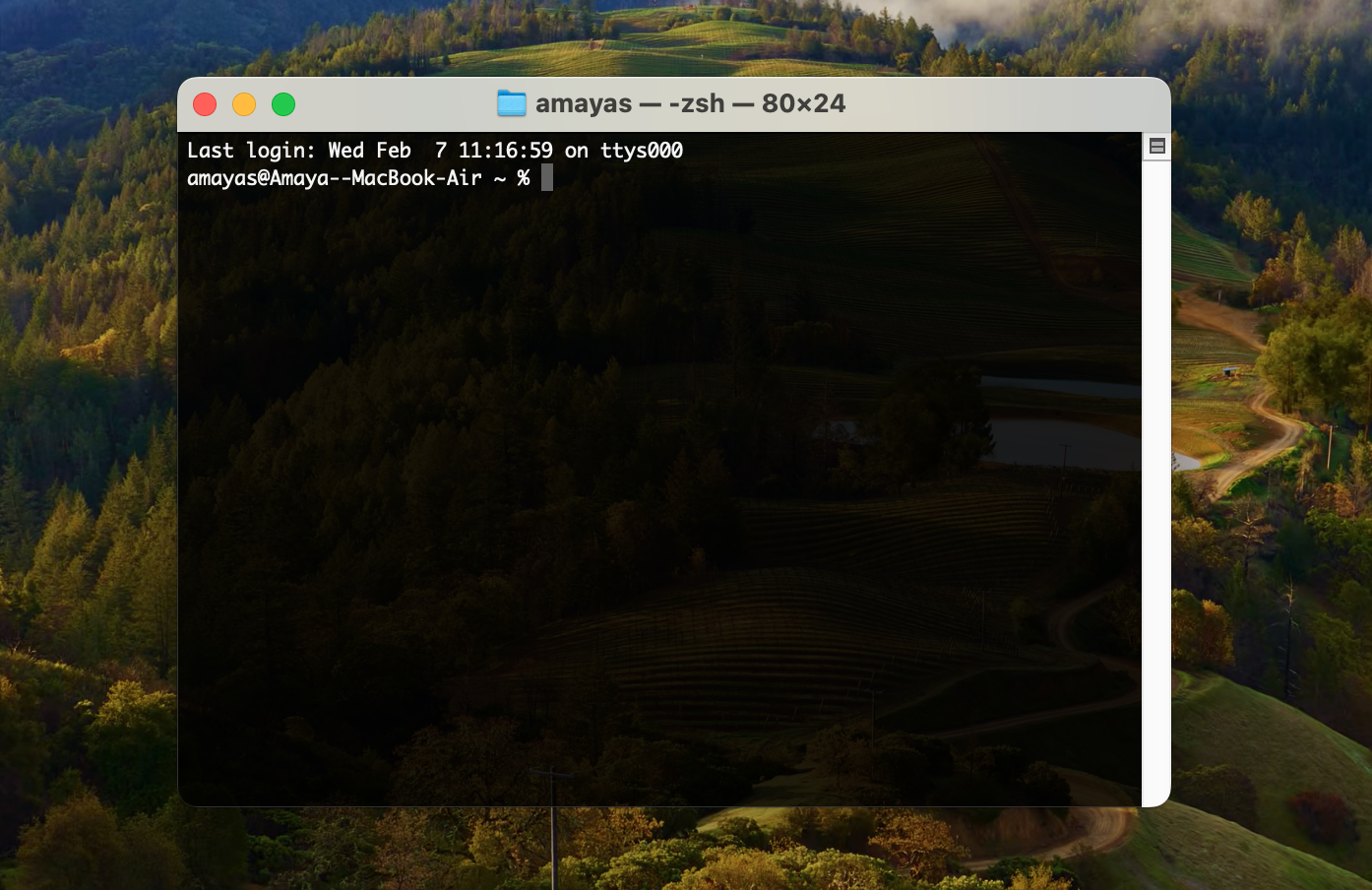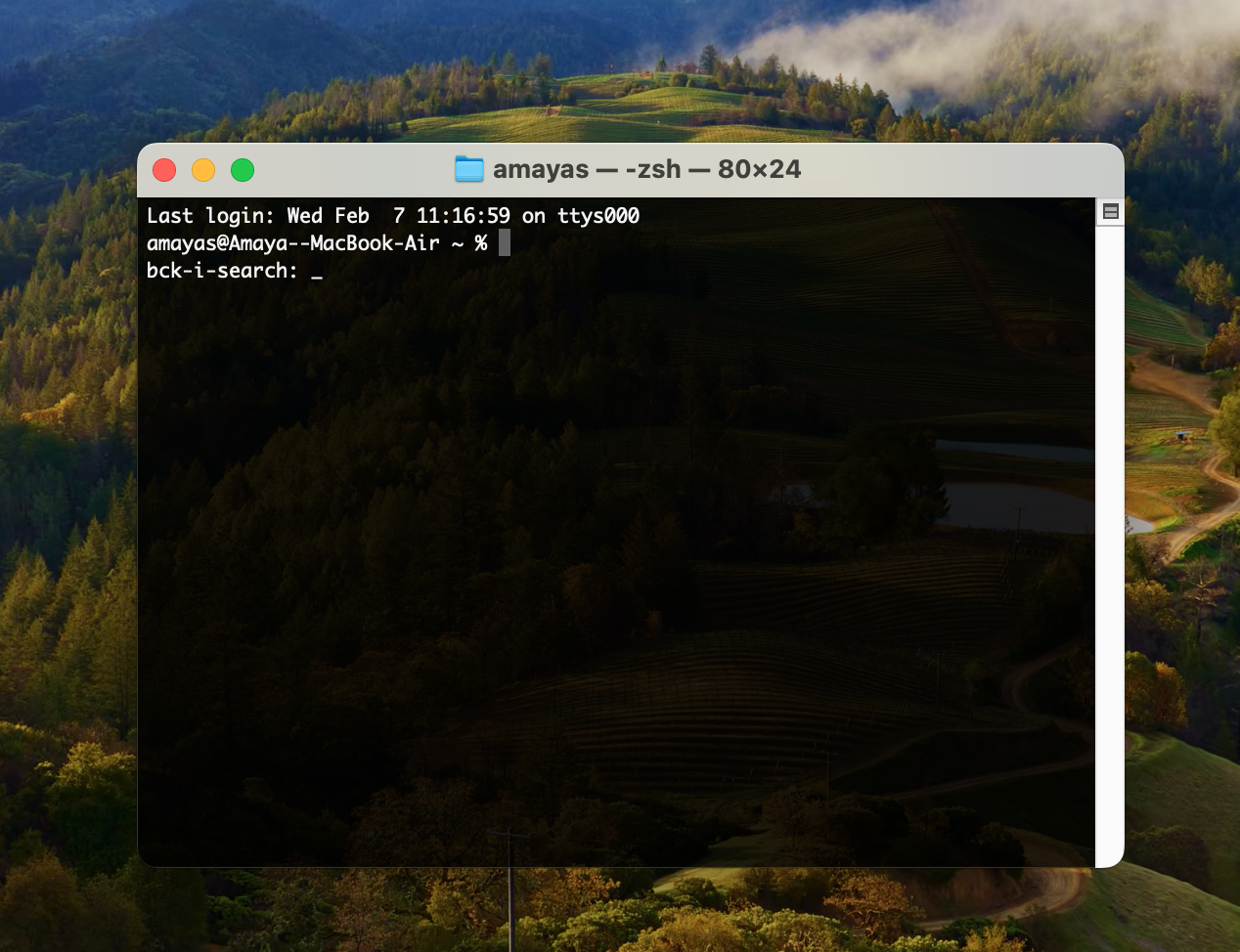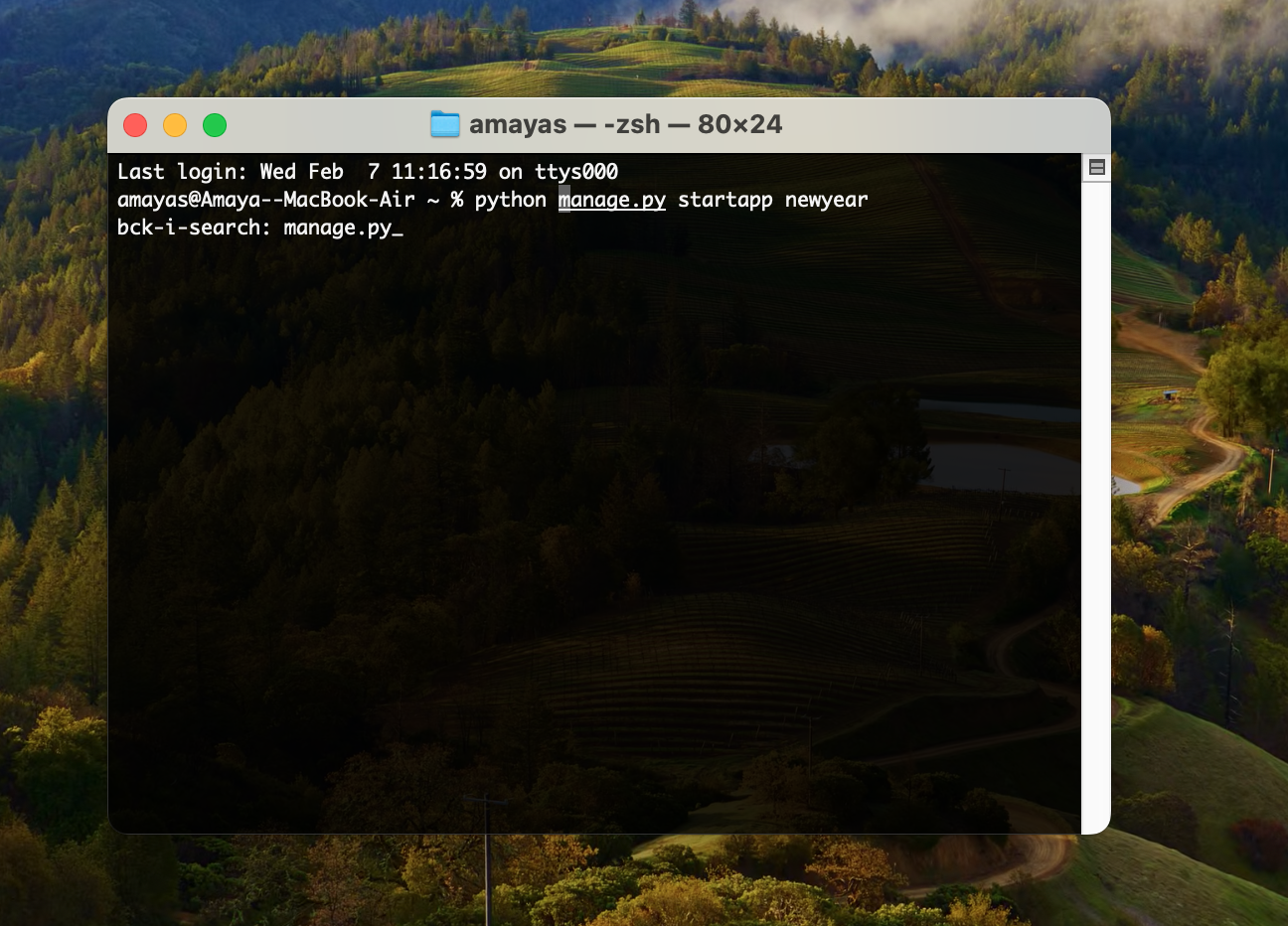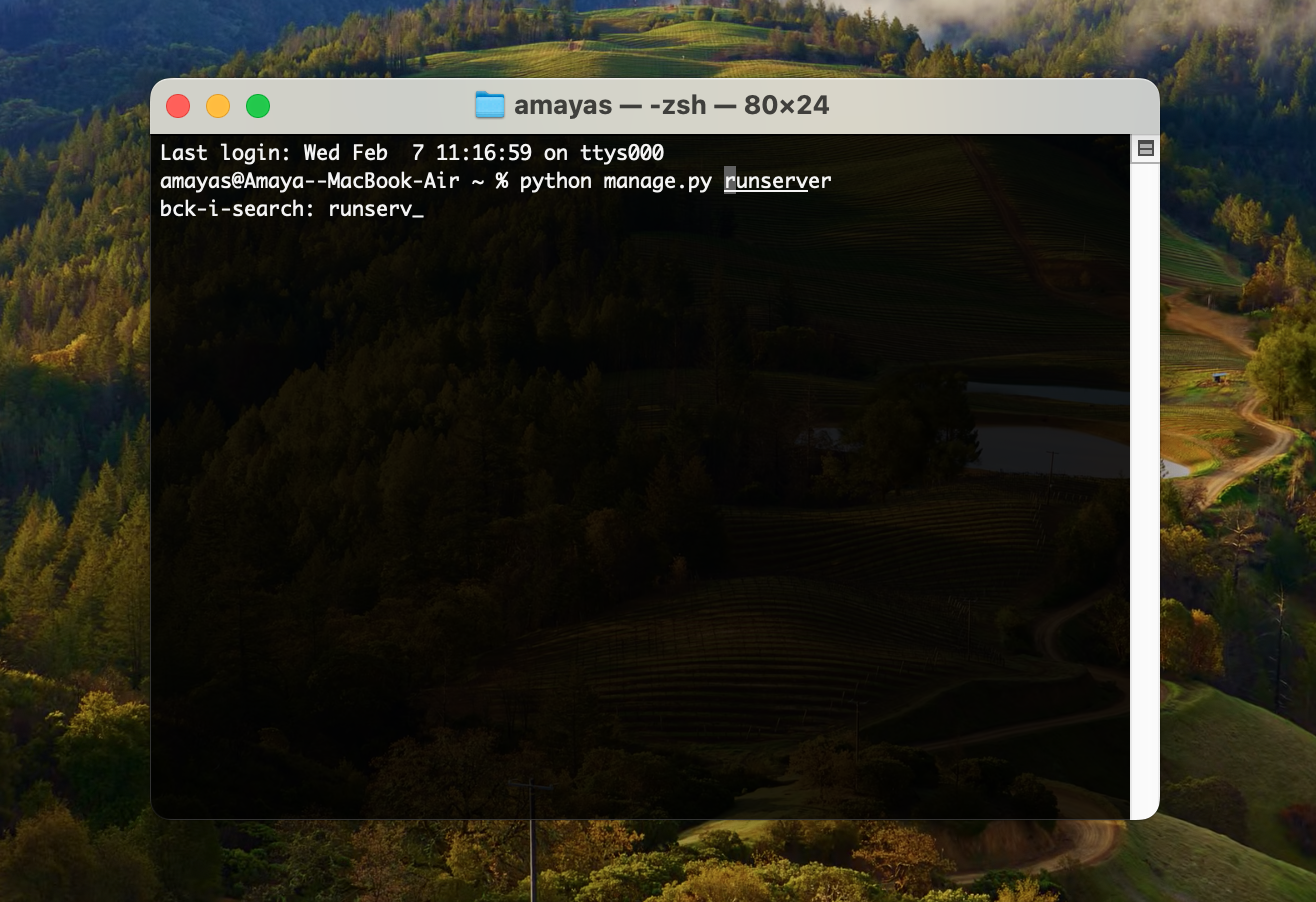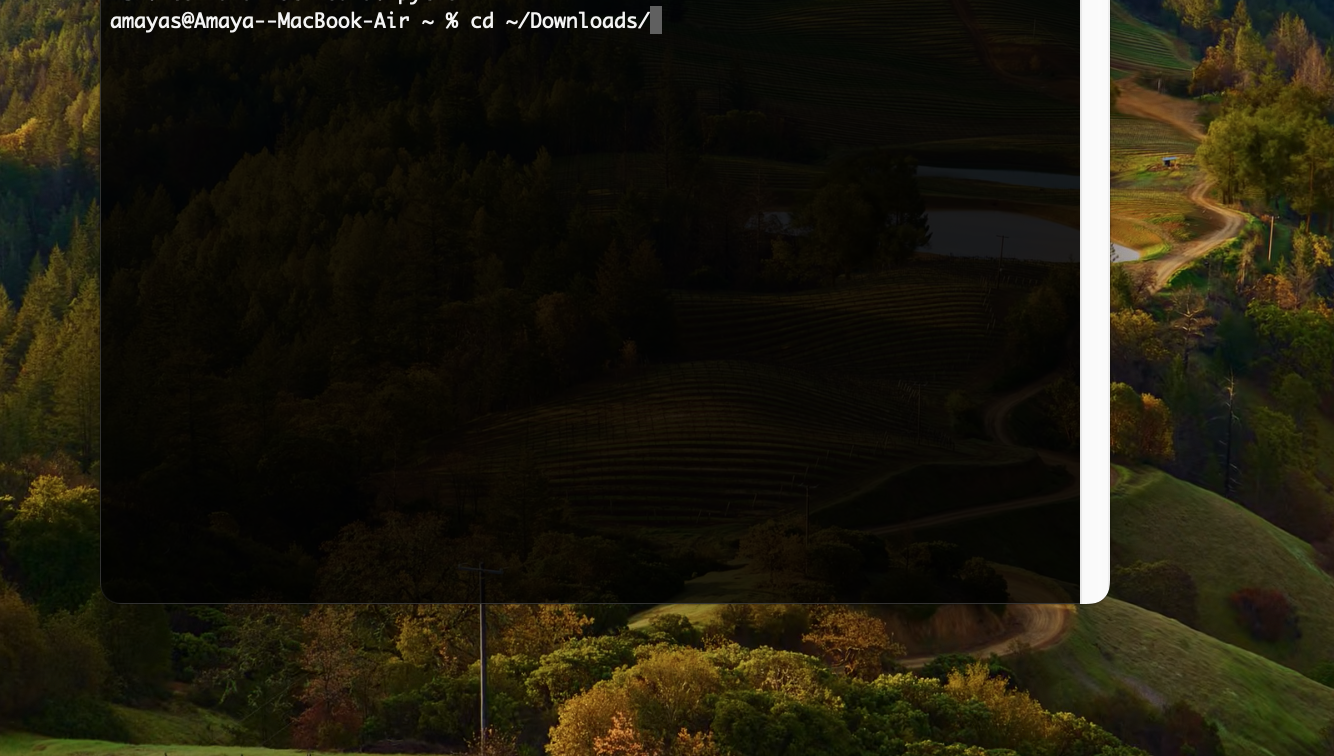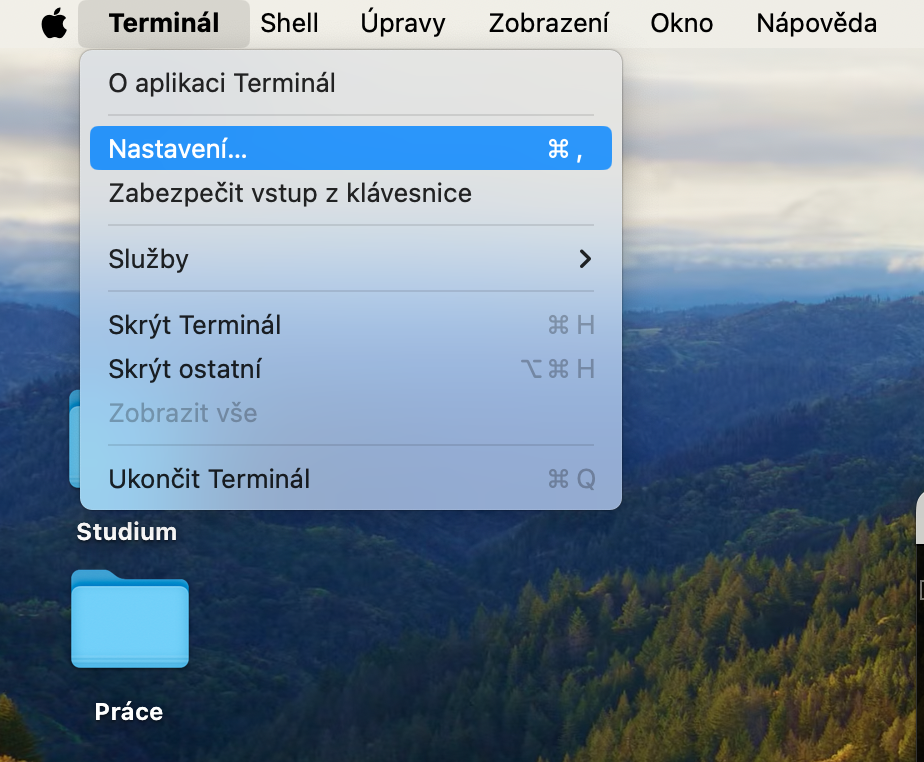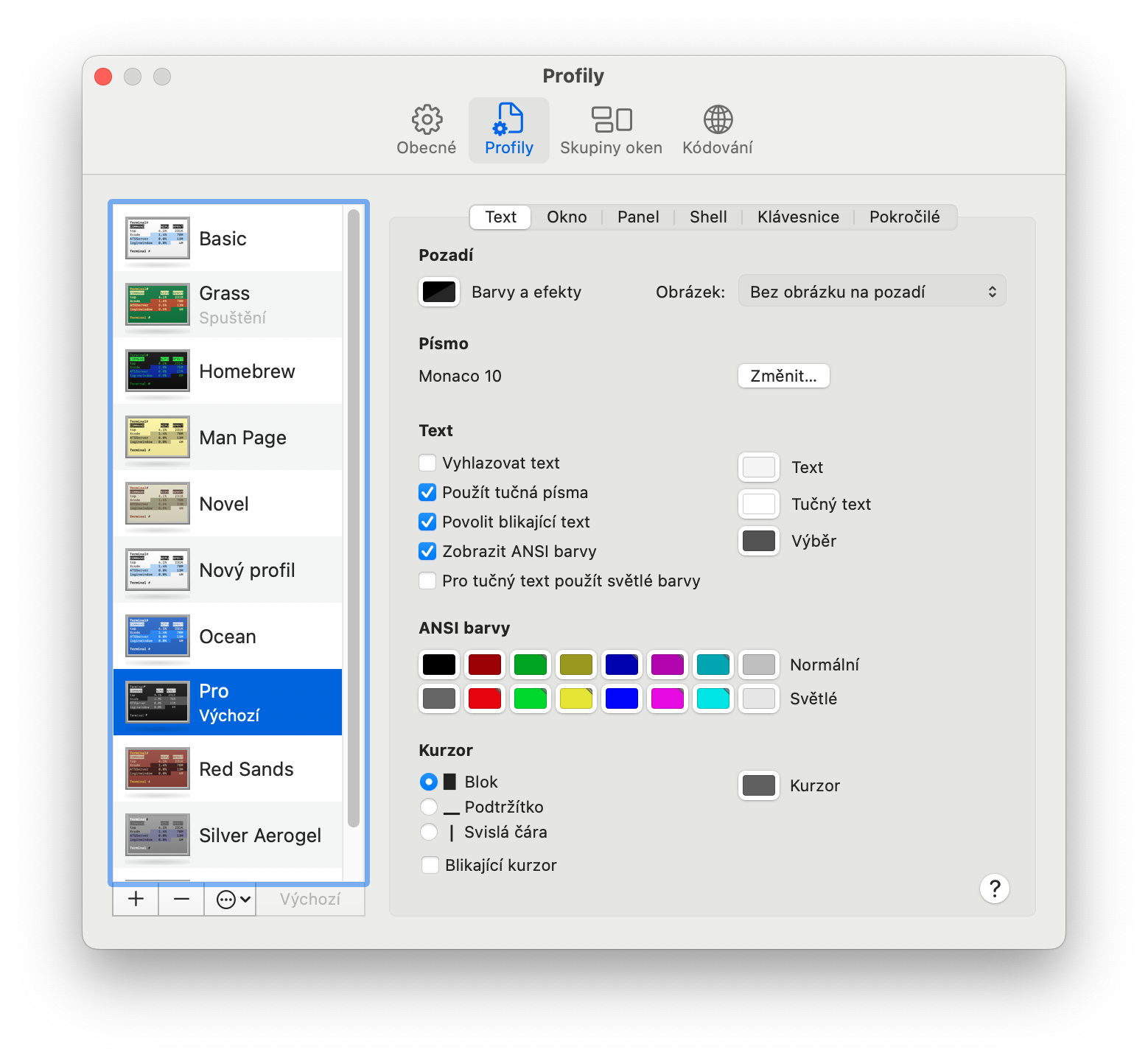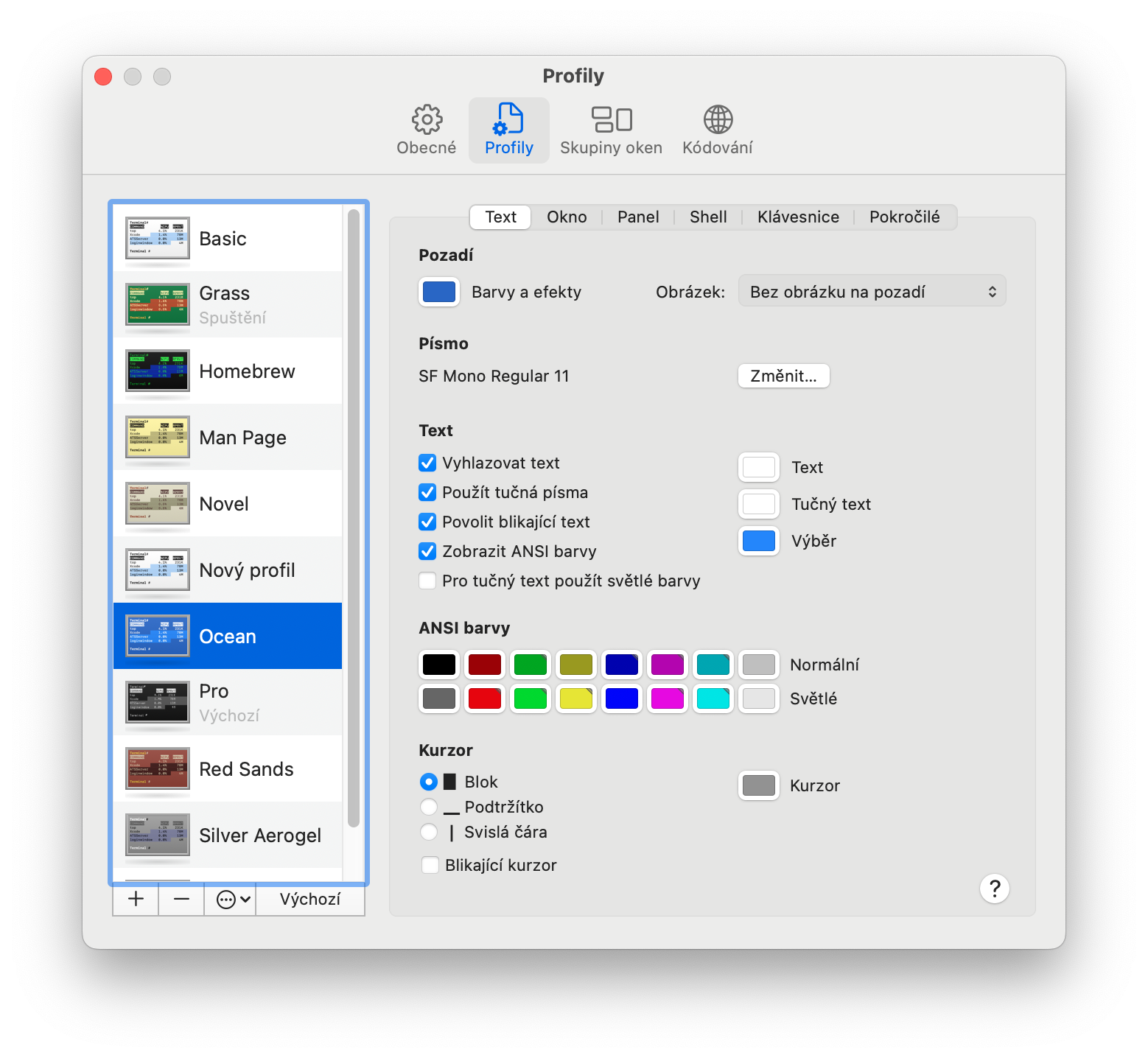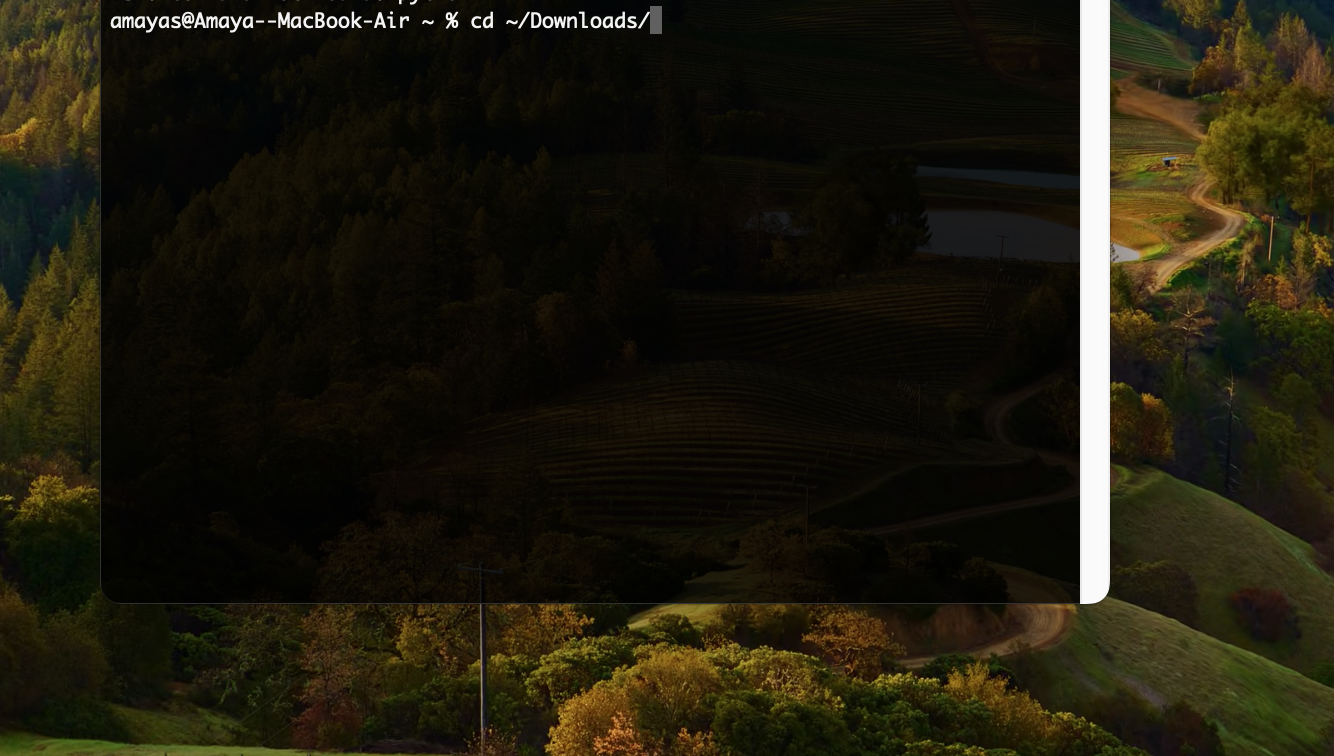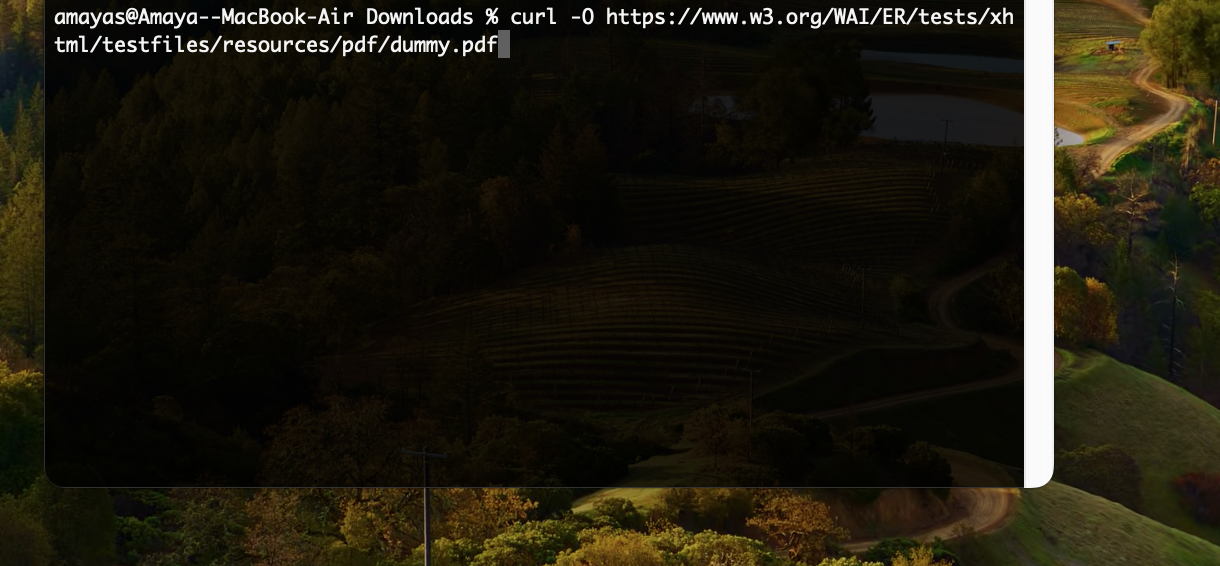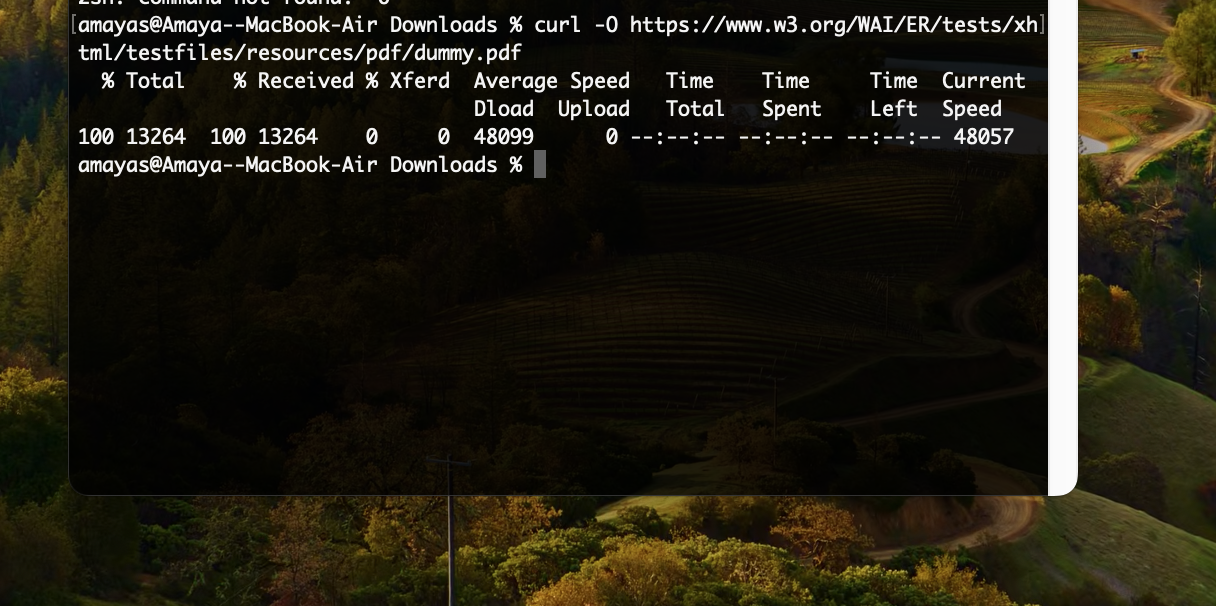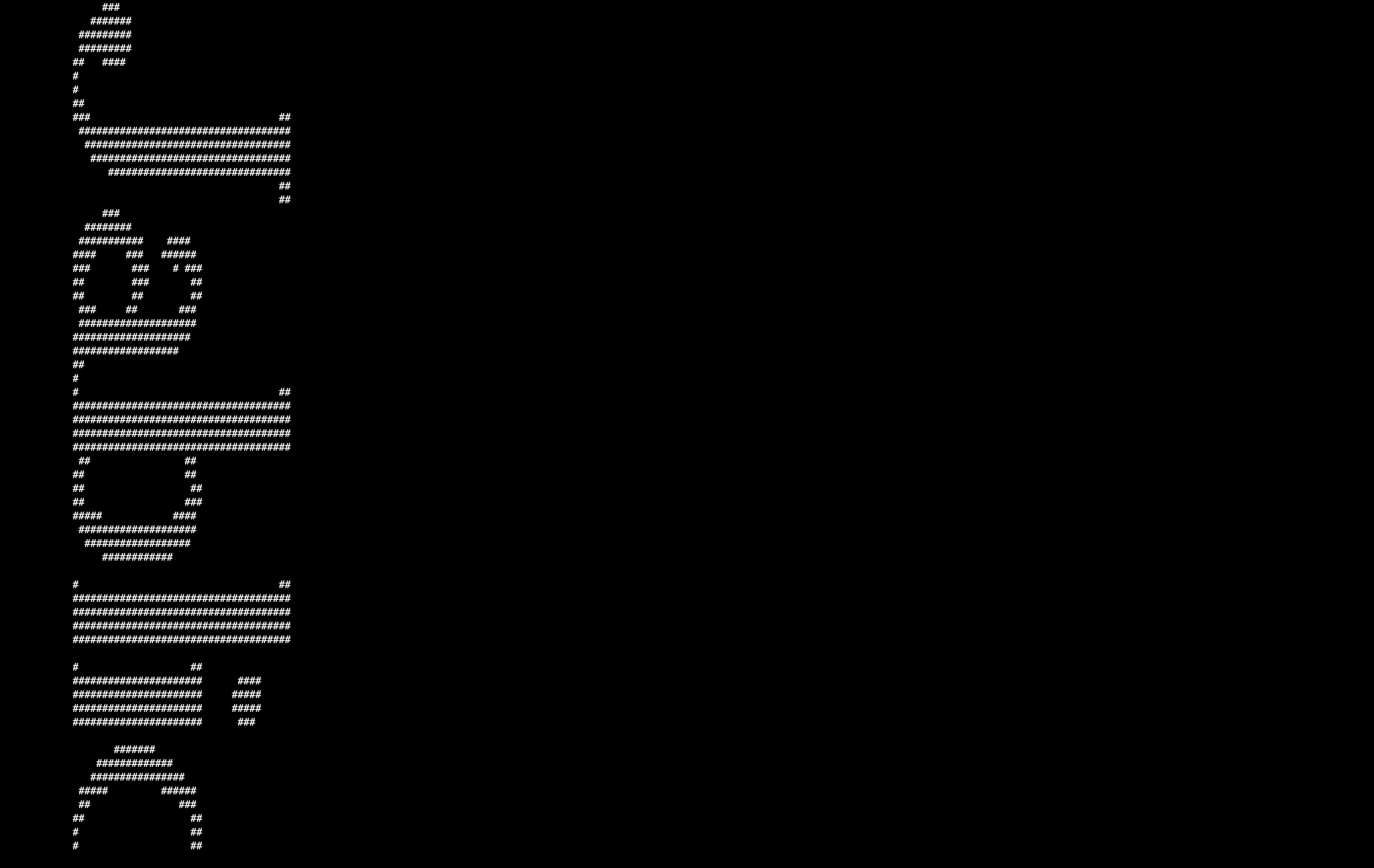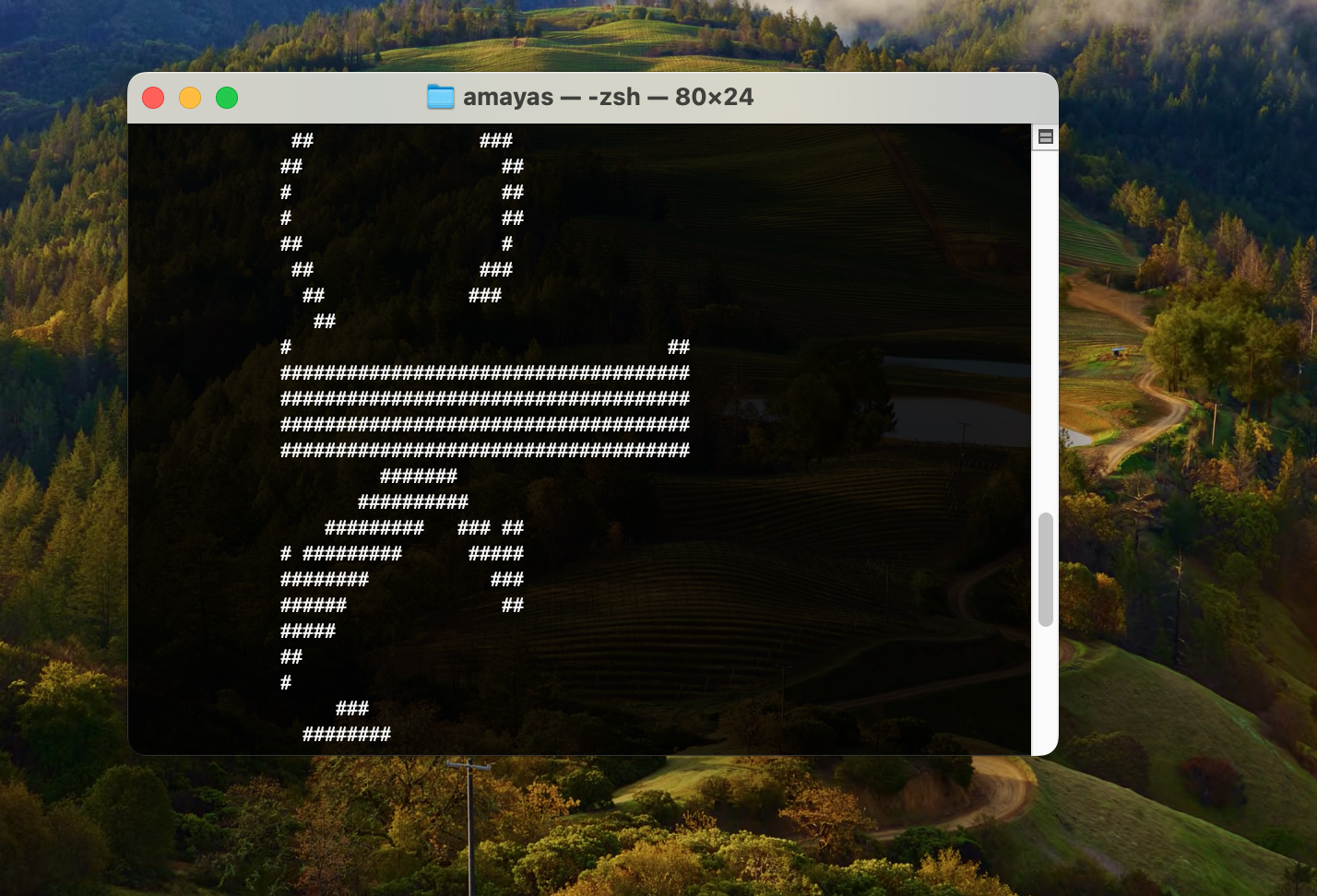ಇತಿಹಾಸದಿಂದ ಆಜ್ಞೆಗಳನ್ನು ವೀಕ್ಷಿಸಿ
ಪೂರ್ವನಿಯೋಜಿತವಾಗಿ, ನಿಮ್ಮ Mac ನಲ್ಲಿನ ಟರ್ಮಿನಲ್ ನಿಮ್ಮ ಆಜ್ಞೆಗಳ ಇತಿಹಾಸವನ್ನು ಉಳಿಸುತ್ತದೆ. ಹಿಂದೆ ನಮೂದಿಸಿದ ಆಜ್ಞೆಗಳಲ್ಲಿ ನೀವು ಅನುಕೂಲಕರವಾಗಿ ಹುಡುಕಬಹುದು. ನಿಮ್ಮ ಮ್ಯಾಕ್ನಲ್ಲಿ ಟರ್ಮಿನಲ್ ತೆರೆಯಿರಿ ಮತ್ತು ಕೀಗಳನ್ನು ಒತ್ತಿರಿ ನಿಯಂತ್ರಣ + ಆರ್. ನೀವು ನೆನಪಿನಲ್ಲಿಟ್ಟುಕೊಳ್ಳಬೇಕಾದ ಆಜ್ಞೆಯನ್ನು ಟೈಪ್ ಮಾಡಲು ಪ್ರಾರಂಭಿಸಿ, ಮತ್ತು ಟರ್ಮಿನಲ್ ಸ್ವಯಂಚಾಲಿತವಾಗಿ ನೀವು ಹಿಂದೆ ಟೈಪ್ ಮಾಡಿದ ಆಜ್ಞೆಗಳನ್ನು ಪಿಸುಗುಟ್ಟಲು ಪ್ರಾರಂಭಿಸುತ್ತದೆ. ಇತಿಹಾಸ ಮೋಡ್ನಿಂದ ನಿರ್ಗಮಿಸಲು Enter ಅನ್ನು ಒತ್ತಿರಿ.
ನೋಟವನ್ನು ಕಸ್ಟಮೈಸ್ ಮಾಡಿ
ನಿಮ್ಮ ಮ್ಯಾಕ್ನಲ್ಲಿ ಟರ್ಮಿನಲ್ ಅನ್ನು ವಿಭಿನ್ನ ನೋಟವನ್ನು ನೀಡಲು ನೀವು ಬಯಸುವಿರಾ? ಯಾವ ತೊಂದರೆಯಿಲ್ಲ. ಟರ್ಮಿನಲ್ ಅನ್ನು ಪ್ರಾರಂಭಿಸಿ ಮತ್ತು ನಿಮ್ಮ ಮ್ಯಾಕ್ ಪರದೆಯ ಮೇಲ್ಭಾಗದಲ್ಲಿರುವ ಮೆನು ಬಾರ್ಗೆ ಹೋಗಿ, ಅಲ್ಲಿ ನೀವು ಕ್ಲಿಕ್ ಮಾಡಿ ಟರ್ಮಿನಲ್ -> ಸೆಟ್ಟಿಂಗ್ಗಳು. ಸೆಟ್ಟಿಂಗ್ಗಳ ವಿಂಡೋದ ಮೇಲ್ಭಾಗದಲ್ಲಿ, ಟ್ಯಾಬ್ ಕ್ಲಿಕ್ ಮಾಡಿ ವಿವರವಾಗಿ ತದನಂತರ ಟರ್ಮಿನಲ್ನ ಹೊಸ ನೋಟವನ್ನು ಆಯ್ಕೆಮಾಡಿ ಅಥವಾ ಅಳವಡಿಸಿಕೊಳ್ಳಿ.
ಫೈಲ್ಗಳನ್ನು ಡೌನ್ಲೋಡ್ ಮಾಡಲಾಗುತ್ತಿದೆ
ಇಂಟರ್ನೆಟ್ನಿಂದ ಫೈಲ್ಗಳನ್ನು ಡೌನ್ಲೋಡ್ ಮಾಡಲು ನಿಮ್ಮ ಮ್ಯಾಕ್ನಲ್ಲಿ ಟರ್ಮಿನಲ್ ಅನ್ನು ಸಹ ನೀವು ಬಳಸಬಹುದು - ನೀವು ಬಯಸಿದ ಫೈಲ್ ಅಥವಾ ಫೋಲ್ಡರ್ನ URL ವಿಳಾಸವನ್ನು ತಿಳಿದುಕೊಳ್ಳಬೇಕು. ಮೊದಲಿಗೆ, ಆಜ್ಞೆಯನ್ನು ಬಳಸಿಕೊಂಡು ಡೌನ್ಲೋಡ್ ಮಾಡಿದ ಫೈಲ್ಗಳನ್ನು ಉಳಿಸಲು ನೀವು ಗಮ್ಯಸ್ಥಾನ ಫೋಲ್ಡರ್ ಅನ್ನು ನಿರ್ಧರಿಸಬೇಕು cd ~/[ಫೈಲ್ ಪಥ] – ಚದರ ಉಲ್ಲೇಖಗಳಿಲ್ಲದೆ, ಅಂದರೆ cd ~/ಡೌನ್ಲೋಡ್ಗಳು/. ನಂತರ ಫೈಲ್ ಅನ್ನು ಸ್ವತಃ ಡೌನ್ಲೋಡ್ ಮಾಡಲು ಆಜ್ಞೆಯನ್ನು ಬಳಸಿ curl -O [ಫೈಲ್ url].
ASCII ಕಲೆ
ನಿಮ್ಮ Mac ನಲ್ಲಿನ ಟರ್ಮಿನಲ್ ನಿಮಗಾಗಿ ASCII ಕಲೆಯನ್ನು ಸಹ ರಚಿಸಬಹುದು. ಕಮಾಂಡ್ ಬ್ಯಾನರ್ -w [ಪಿಕ್ಸೆಲ್ಗಳಲ್ಲಿ ಫಲಿತಾಂಶದ ಕೆಲಸದ ಅಗಲ] [ಅಗತ್ಯವಿರುವ ಪಠ್ಯ] ಆಜ್ಞಾ ಸಾಲಿನಲ್ಲಿ - ಚದರ ಉಲ್ಲೇಖಗಳಿಲ್ಲದೆ ನಮೂದಿಸಿ.